Apprenez à utiliser les sauts de page et de section sur Word
Afin d’éviter de perdre du temps lors de la mise en page d’un document, il est préférable de placer un saut de section ou un saut de page à chaque fin de page.
Le but est d’éviter de répercuter un saut de ligne, un ajout de phrase, sur les pages suivantes, lors d’une correction.
Il existe plusieurs sauts différents dans Word :
- Les sauts de page
- Les sauts de section
Chaque saut à ses caractéristiques est son utilisation propre ; voyons les différences.
Saut de page
Voici les caractéristiques du saut de page :
- Vous commencez votre texte sur la page suivante
- Vous convervez le même en-tête et le même pied de page
- Les numéros de page se suivent
- La mise en page reste identique
Saut de section
Voici les caractéristiques du saut de section :
- Possibilité de modifier les marges
- Changer la taille et l’orientation de votre feuille
- Ajouter des bordures de page
- Alignement vertical du texte sur une page
- Travailler avec des colonnes
- Séparer vos chapitres et changer la numérotation de page
- Modifier l’en-tête ou le pied de page
Comment insérer un saut sur Word ?
Rien de plus simple, il vous suffit d’aller dans le groupe « Mise en page » puis « Sauts de pages »
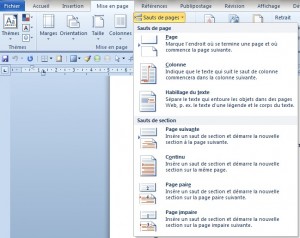
Dans ce menu, plusieurs choix de saut sont proposés, les plus utilisés sont les sauts de page et de section.
Une fois le saut inséré, une nouvelle page apparaît, indépendante du contenu de la précédente. plus besoin de faire des sauts de ligne pour créer une nouvelle feuille !
Que se soit un saut de page ou saut de section, la différente est dans le fait de pouvoir délier, donc rendre indépendante 2 pages. A partir d’une nouvelle section, on pourra recommencer la numérotation, changer l’en-tête ou le pieds de page comme on le désire !
Mais pour cela, il faut non seulement utiliser les sauts de section mais aussi délier les section entre-elles.
Délier 2 sections
Après avoir inséré un saut de section « page suivante » sur la page 1 (section 1), une nouvelle section apparait pour les pages suivantes (section 2). Celle-ci restera la même section jusqu’à insertion d’un nouveau saut de section (qui deviendra section 3…).
L’insertion de saut de section permet de rendre indépendante les pages les unes des autres. Il est plus utile que le saut de page (utilisez le saut de section page suivante).
Voyons comment procéder :
Insérer un saut de section (voir ci-dessus l’insertion de saut),double cliquer sur la zone en-tête ou pied de page (en haut ou en bas de la seconde page), on voit apparaitre les zones, et on remarque en haut un bouton « lier au précédent »
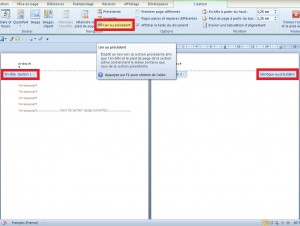
Il ne nous reste plus qu’à cliquer sur « lier au précédent », afin de le désactiver.
Nous pouvons à présent effectuer nos changement pour les prochaines pages !
Fini le casse-tête pour le pas numéroter certaines pages ! A présent vous avez la solution !
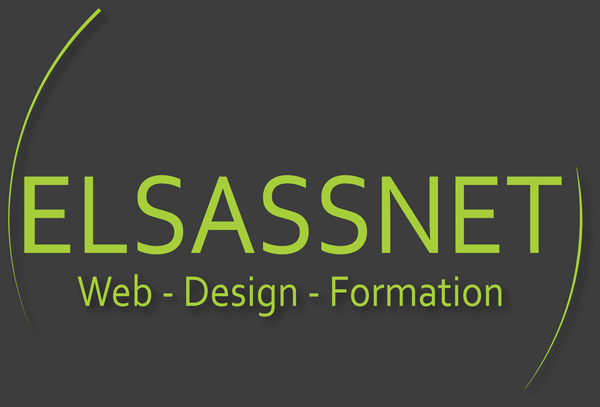
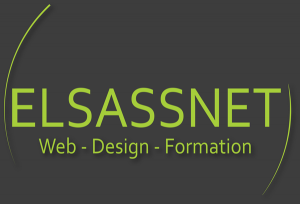

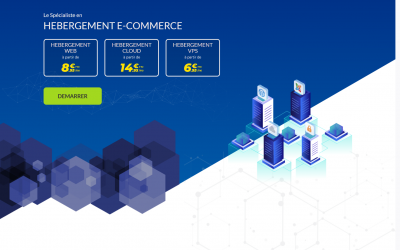

0 commentaires